Cum de a crea un driver backup pentru Windows 10

Driverele de rezervă nu va ajuta doar pentru a recupera rapid hardware-ul computerului și conectat la echipamentul său (imprimante, scanere, etc), dar, de asemenea, va preveni orice probleme posibile, cum ar fi sunet sau imagine din cauza driverele instalate incorect sau absența sau resetarea după reinstalarea Windows 10 în starea inițială.

Pentru a face o copie de rezervă a driver-ele dvs., puteți utiliza unul dintre programele speciale, de exemplu, DriverPack Solution. Talent driver. DriverMax, dar există o modalitate de a face fără software terță parte, și de a crea o copie de rezervă a driver-ele dvs., folosind doar capacitățile încorporate de Windows 10.
Cum de a crea o copie de rezervă de drivere pentru Windows 10
În continuare, vom folosi DISM instrumentul de linie de comandă pentru a salva toate driverele instalate. Pentru a face acest lucru:
- Inițiază un prompt de comandă ca administrator: faceți clic pe butonul mouse-ului dreapta (RMB) pe „Prompt Start» → Command (Admin);
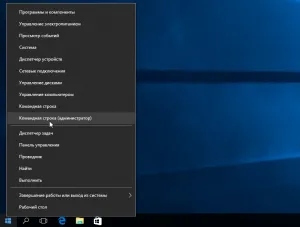
- Tastați următoarea comandă fără ghilimele: «dism / on-line / export-șofer / destinatie: C: \ BackUpDrivers» (C: \ BackUpDrivers - este calea către directorul în care va pune driverele în sus, și puteți introduce orice alt dosar, locale ROM-ul, de exemplu, D: \ 12345, în acest caz, comanda are deja forma: «dism / on-line / export-șofer / destinatie: D: \ 12345" , și așa mai departe. Important: directorul țintă trebuie să fie create înainte de punerea în aplicare a prezentei echipa);
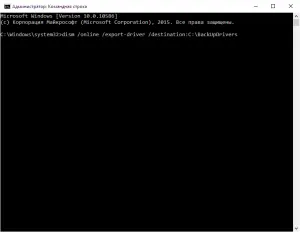
- După finalizarea tuturor conducătorilor auto sunt disponibile în sistem va fi localizat în directorul specificat în etapa anterioară, și, dacă este necesar, folosit pentru a seta manual prin managerul de dispozitiv.
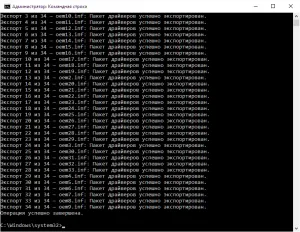
Driver de Restaurare din backup
- Deschideți Device Manager: faceți clic pe butonul mouse-ului dreapta (RMB) pe „Start» → Device Manager;
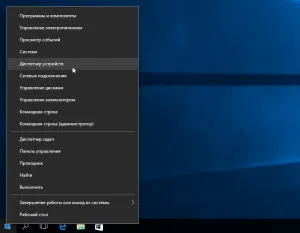
- Selectați dispozitivul pentru care doriți să instalați driverul → clic RMB → Update Driver Software-ul ...;
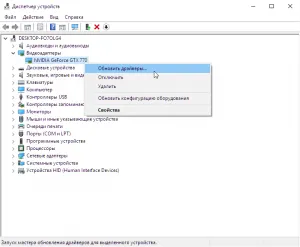
- Faceți clic pe „Răsfoire computer pentru software de driver“;
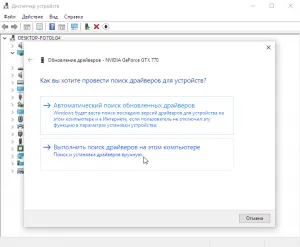
- Introduceți calea către folderul unde driverele sunt stocate → apăsați Next;
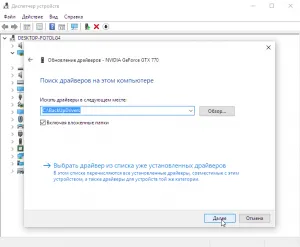
Așa cum puteți să o copie de rezervă și de a recupera de la ea orice conducător auto, dacă este necesar.
articole recente
- Cum se dezactivează notificările push în browser
- Cum se adaugă „Dezinstalare program“ din meniul contextual al Windows 10
- Cum de a elimina un program sau aplicație în Windows 10
- Cum de a exporta / importa schema de alimentare în Windows 10
- Cum de a șterge istoricul de fundal pentru desktop în Windows 10
- Cum de a afișa litera de unitate în fața numelui său în Windows Explorer 10
- Cum de a ascunde literă de unitate în Windows Explorer, 10